Idővel a legtöbb Nintendo Switch játék ingyenes online frissítéseket kap, amelyek javítják a hibákat és új funkciókat adnak hozzá. Néha a frissítések jelentős funkciókat is hozzáadnak a játékhoz, például új pályákat vagy karaktereket. A következőképpen győződjön meg arról, hogy játékai frissülnek.
Tartalomjegyzék
Először ellenőrizze, hogy az automatikus frissítés be van-e kapcsolva
Alapértelmezés szerint a Nintendo Switch automatikusan ellenőrzi a szoftverfrissítéseket, amikor csatlakozik az internethez. Ha frissítést talál, a rendszer letölti és telepíti. Mivel ez a funkció kikapcsolható, a következőképpen győződhet meg arról, hogy az automatikus frissítés aktív.
Először indítsa el a Rendszerbeállításokat a fogaskerék ikon kiválasztásával a Nintendo Switch kezdőképernyőjén.

A képernyő bal oldalán található listában navigáljon le a Rendszer elemre. Ezután görgessen lefelé a beállítások oldalon, amíg meg nem találja az „Auto-Update Software” opciót. Kapcsolja „Be” állásba.

Előfordulhatnak olyan helyzetek, amikor ki szeretné kapcsolni az automatikus frissítést – például meg kell mentenie a letöltési sávszélességet, meg kell őriznie a rendszer korlátozott tárhelyét, vagy el kell kerülnie egy véletlenül hibás játékjavítás letöltését –, de általában ez egy jó ötlet. hogy a legtöbb ember bekapcsolva tartsa ezt a funkciót.
Ha inkább kikapcsolt állapotban szeretné tartani az Automatikus frissítés funkciót (vagy ha nem akarja megvárni, amíg az Automatikus frissítés elvégzi a munkáját), akkor manuálisan is ellenőrizheti a frissítéseket.
Indítsa el a játékfrissítést
Háromféleképpen lehet manuálisan ellenőrizni a Nintendo Switch játékfrissítéseket. Az első az, hogy egyszerűen meg kell próbálni elindítani egy játékot. Ha az indításkor csatlakozik az internethez, és van elérhető frissítés, megjelenik egy frissítési üzenet.
Válassza a „Letöltés” lehetőséget, és a játék frissítése automatikusan letöltődik és települ.

Amikor a letöltés befejeződött, a játék elindul. Ha más játékokat szeretne ellenőrizni, visszatérhet a Kezdőképernyőre, és megpróbálhatja azokat is elindítani, de gyorsabb lehet a második frissítési módszer használata.
Keressen kézi játékfrissítést a menüből
A frissítések kézi ellenőrzésének második módja a Beállítások menü. A kezdőképernyőn vigye a kurzort a frissíteni kívánt játék fölé.

Nyomja meg a + (plusz) gombot, és megjelenik a Szoftverbeállítások képernyő. Keresse meg a „Szoftverfrissítés” részt, majd válassza a „Interneten keresztül” lehetőséget.

Megjelenik a „Frissítések keresése” üzenet. Ha nem állnak rendelkezésre frissítések, megjelenik egy képernyő, amely azt mondja: „A szoftver legújabb verzióját használja”.
Ha vannak elérhető frissítések, a rendszer megkezdi a szoftver letöltését.

Térjen vissza a kezdőképernyőre. Itt ellenőrizheti a frissítés letöltésének folyamatát a játék ikonjának alján található állapotsor segítségével.
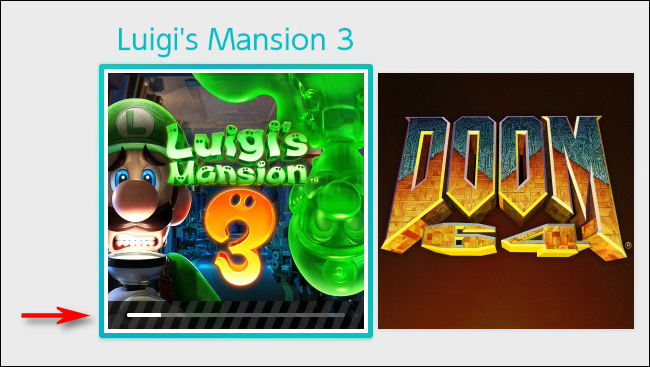
Amikor a frissítés befejeződött, szabadon elkezdhet játszani.
Játékok frissítése másik kapcsolóról (internet nélkül)
A Rendszerszoftverben 4.0.0 verzió, a Nintendo bevezetett egy harmadik módszert a játékok manuális frissítésére, „Match Version With Local Users” néven. Ez a módszer biztosítja, hogy két vagy több ember, aki helyi kommunikáción keresztül játszik egy játékot, a játék ugyanazt a verzióját futtassa.
Ehhez indítsa el a kezdőképernyőn, és jelölje ki a frissíteni kívánt szoftvert. Nyomja meg a + (plusz) gombot, és megjelenik az Opciók képernyő. Navigáljon a „Szoftverfrissítés” elemhez, és válassza a „Match Version W with Local Users” lehetőséget.

Megjelenik egy képernyő, amelyen egy rajzfilm látható három emberről, akik a Switches játékkal játszanak. Válassza a „Tovább” lehetőséget.
A következő képernyőn a csoport valamelyik tagjának ki kell választania a „Csoport létrehozása” lehetőséget. Ezután a csoport többi felhasználójának ugyanarra a képernyőre kell lépnie a Beállításokban, és ki kell választania a „Csatlakozás a csoporthoz” lehetőséget.

Miután mindenki csatlakozott a csoporthoz, a csoport létrehozójának ki kell választania a „Kommunikáció indítása” lehetőséget.

Ha van olyan frissítés, amivel valaki nem rendelkezik, az illető játéka frissül, hogy megfeleljen a csoportban lévő legújabb verziónak. Jó szórakozást a játékhoz!

